Proe5.0_曲面特征详细教程
ProE5 0曲面绘制方法

ProE5.0曲面绘制方法第一节曲面编辑与修改曲面完成后,根据新的设计要求,可能需要对曲面进行修改与调整。
在曲面模型的建立过程中,恰当使用曲面编辑与修改工具,可提高建模效率。
本课重点练习偏移曲面、移动曲面、修剪曲面、镜像曲面、复制曲面、延伸曲面等编辑与修改工具。
一、曲面偏移曲面偏移有4种类型:“标准”、“展开”、“具有斜度”和“替代”。
在曲面偏移过程中,用户可以控制偏移的方式。
·垂直偏移:垂直于原始面进行偏移。
·自动调整:系统自动确定坐标系、比例,并沿其坐标轴控制偏移。
·控制调整:按用户定义的坐标系及指定的坐标轴来控制偏移。
·平移偏移:沿指定的方向移动曲面【练习12-1】:打开附盘“\ch12\12-1.prt”文件,使用【偏移】命令偏移复制选定的面,如图12-1所示。
图12-1 练习12-1操作示意图操作步骤提示1、选择图12-1中箭头指示的面,然后单击菜单【编辑】→【偏移】命令,打开偏移特征操控板。
2、设置偏移类型为“标准”。
3、设定偏移值为“10”,在【选项】面板中选中“侧面”选项。
【练习12-2】:打开附盘“\ch12\12-2.prt”文件,使用【偏移】命令偏移复制选定的面(偏移尺寸为25),如图12-2所示。
图12-2 练习12-2操作示意图使用展开型曲面偏移,可在选择的面之间创建连续的包容体,也可对开放曲面或实体表面的局部进行偏移。
【练习12-3】:打开附盘“\ch12\12-3.prt”文件,使用【偏移】命令偏移复制选定的面(偏移尺寸为15),如图12-3所示。
图12-3 练习12-3操作示意图操作步骤提示1、选择模型的上表面,单击菜单【编辑】→【偏移】命令,打开偏移特征操控板。
2、设置偏移类型为“展开”,设定偏移值为“15”。
3、在【控制】面板中选中“垂直偏移”选项,以垂直于上端面进行偏移。
4、在【选项】面板设置展开区域类型为“草绘区域”选项,在激活的“侧面类型”选项中选择“与草绘正交”,如图12-4所示。
ProE5.0全套教程共358页
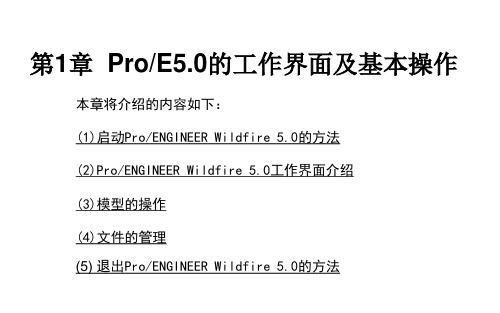
图2-1 在“新建”对话框中选择“草绘”
(2)由“零件”模块进入草绘环境。创建新文件时,在“新建”对话框中的 “类型”选项组内选择“零件”,进入零件建模环境。在此环境下通过选择“基 准”工具栏中的草绘工具” 图标按钮,进入“草绘”环境,绘制二维截面,可 以供实体造型时选用。或是在创建某个三维特征命令中,系统提示“选取一个草 绘” 时,进入草绘环境,此时所绘制的二维截面属于所创建的特征。用户也可 以将零件模块的草绘环境下绘制的二维截面保存为副本,以扩展名为.sec保存为 单独的文件,以供创建其他特征时使用。 本章除第2.7节采用第二种方式外,其余均采用采用第一种方式,直接进入草绘 环境,绘制二维草图。
第1章 Pro/E5.0的工作界面及基本操作
本章将介绍的内容如下: (1)启动Pro/ENGINEER Wildfire 5.0的方法 (2)Pro/ENGINEER Wildfire 5.0工作界面介绍 (3)模型的操作 (4)文件的管理 (5) 退出Pro/ENGINEER Wildfire 5.0的方法
图1-18 “保存副本”对话框
1.4.5 删除文件 “删除”命令可以删除当前零件的所有版本文件或者仅删除其所有旧版本文件。 1.删除所有版本 调用命令的方式如下: 菜单: 执行“文件”|“删除”|“所有版本”命令。 操作步骤如下: 第1步,调用“删除”命令,选择“所有版本”项后,将弹出如图1-19所示“删 除所有确认”对话框。 第2步,单击“是”按钮,则删除当前零件的所有版本文件。
图1-22 “拭除未显示的”对话框
1.4.7 设置工作目录 “设置工作目录”命令可以直接按设置好的路径,在指定的目录中打开和保存文 件。 调用命令的方式如下: 菜单: 执行“文件”|“设置工作目录”命令。
第8讲proe 曲面特征

创建混 合曲面
3.3
在曲面间混合
该工具能够以曲面的边界为混合参照对象,然后在 边界之间创建出与参照曲面成相切关系的混合曲面。
选择两参 照曲面 创建混 合曲面
使用该工具,只有所指定 的参照曲面之间存在公共 切面的情况时,才可以创 建出曲面间的混合曲面
3.4
圆锥曲面和N侧曲面
1. 圆锥曲面 圆锥曲面可以定义两条曲线为曲面边界,然后添加一 条曲线为曲面凸起或凹陷的控制曲线,具有圆锥参数特征 的特殊曲面。 1.定义边 圆锥曲线效果
拉伸曲面
3.创建拉 伸曲面
拉伸曲面与实体的创建 相同,但其截面可以是 开放的或封闭的,且可 含有相交图元
2.2
1.绘制 旋转截 面草图
旋转曲面
2.定义 旋转轴
4.创建旋 转曲面
3.设置旋 转参数
旋转曲面与旋转实体的创建 相同,但其截面可以开放或 封闭,且该截面可含有相交 图元
2.3
扫描曲面
1.定义轨 迹曲线
控制网 格效果
输入两个方向 网格线号数
3. 操作 在【操作】选项中,可 以定义拖动控制点移动的方向 参照,并可以利用直接拖动控 制点或拖动滑块的方式调整所 指定控制点的移动距离、还能 够定义控制点对曲面受影响区 域的影响情况。此外,还可以 利用各类诊断工具显示曲面的 不同效果。
移动平面 在此选项组中,可以定 义控制点移动的参照平面类型。
1. 基准曲面 基准曲面是创建自由形状曲面的基 础参照曲面,该曲面可以是拉伸、边界 混合等任何形式的曲面对象。选择图中 现有的曲面即可指定参照基准曲面。 2. 网格 可以在所选基准面 的两个方向上,以输入 线号的方式定义所创建 自由曲面的控制网格, 数越大,网格越密,相 应的控制精度越高。
ProE5.0全套实用教程

介绍如何在Pro/Engineer 5.0中进行基础装配操作,包括元件的插入、定位和约束等。
基础装配
基础命令介绍
基础实例操作
简单零件建模
通过一个具体的简单零件实例,演示从草图到三维建模的全过程,包括特征的创建和修改等。
装配实例
通过一个具体的装配实例,演示如何在Pro/Engineer 5.0中进行装配操作,包括元件的插入、定位和约束等。
总结词
在玩具车设计综合实例中,学员将学习如何使用proe5.0进行草图绘制、特征创建、装配设计等操作。通过这个案例,学员可以掌握proe5.0的基本操作和建模技巧,为后续复杂产品设计打下基础。
详细描述
综合实例一:玩具车设计
总结词
手机外壳设计是proe5.0综合实例中的进阶案例,通过学习手机外壳设计,可以掌握proe5.0的高级功能和复杂建模技巧。
模具材料
了解模具的基本结构,包括动模、定模、型腔、型芯等部分。
模具结构
模具设计基础
分模面的选择
使用Pro/E软件创建分模面,并对其进行编辑和调整,以满足模具设计的需要。
分模面的创建
分模面的分析
对分模面进行可行性分析,检查是否存在干涉、倒扣等问题,以确保模具设计的正确性。
根据产品结构和模具设计要求选择合适的分模面,确保模具易于加工和装配。
后处理参数
后处理参数包括输出格式、单位、机床坐标系等,需要根据机床特点和加工需求进行设置。
后处理验证
后处理后需要对加工程序进行验证,检查是否有错误或遗漏,确保加工过程的顺利进行。
后处理设置
06
CHAPTER
proe5.0综合实例
玩具车设计是proe5.0综合实例中的基础案例,通过学习玩具车设计,可以掌握proe5.0的基本操作和建模技巧。
Proe5.0曲面设计基本命令

曲面设计基本命令Copy_Extend_Offset_Merge_Rotate_Transformations_ Thicken_Solidify复制、延伸、偏移、合并、旋转、平移、加厚、实体化复制和粘贴一起用,可以捕获曲面。
延伸一条线可以扩大曲面偏移曲面可以扩大实体曲面合并(Intersect)中相交选项可以通过箭头改变方向获得需要曲面,连接(Join)选项可以连接曲面。
旋转和平移是重新定位曲面加厚给曲面添加厚度实体化将封闭曲面变成实体任务 1. 在零件模型中复制和粘贴曲面。
Copy1. 在模型树中,选取“拉伸 3”(Extrude 3)。
2. 查询选取整个顶部曲面。
3. 在主工具栏中单击“复制”(Copy) 。
4. 在主工具栏中单击“粘贴”(Paste) 。
5. 在操控板中选取“选项”(Options)选项卡。
o如有必要,可选取“按原样复制所有曲面”(Copy all surfaces as is)。
6. 单击“完成特征”(Complete Feature) 。
7. 右键单击并选取“隐藏”(Hide)以隐藏“复制 1”(Copy 1)。
8. 在模型树中,选取“拉伸 3”(Extrude 3)。
9. 查询选取整个顶部曲面。
10. 单击“编辑”(Edit) > “复制”(Copy)。
11. 单击“编辑”(Edit) > “粘贴”(Paste)。
12. 按住 CTRL 键选取中心矩形来将其排除。
13. 单击“完成特征”(Complete Feature) 。
14. 右键单击并选取“隐藏”(Hide)以隐藏“复制 2”(Copy 2)。
15. 在模型树中,选取“拉伸 3”(Extrude 3)。
16. 查询选取整个顶部曲面。
17. 按 CTRL + C 复制。
18. 按 CTRL + V 粘贴。
19. 选取“选项”(Options)选项卡。
o选取“排除曲面并填充孔”(Exclude surfaces and Fill holes)。
PROE-05 编辑特征
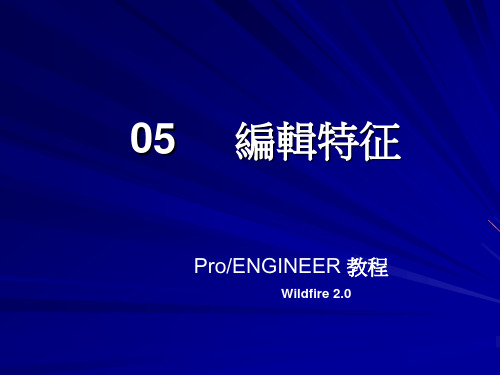
單擊菜單 Edit > Merge 命令﹐或單擊
按鈕。
的操作步驟﹕ 建立 曲面合并 的操作步驟﹕
1) 2) 3) 4) 5) 選擇兩個要進行合并的曲面。 單擊菜單 Edit > Merge 命令﹐或單擊 按鈕。 選擇曲面合并的方式為相交還是結合。 使用 按鈕﹐選擇要保留的曲面部分。 預覽合并結果﹐單擊 按鈕﹐完成曲面合并特征。
的操作步驟﹕ 建立 鏡像特征 的操作步驟﹕
1) 2) 選擇要鏡像的特征。如果需鏡像整個零件﹐則應在模型樹中單擊該零件的 名稱﹐使鏡像工具處于可用狀態。 單擊 按鈕﹐或單擊菜單 Edit > Mirror 命令﹐打開鏡像特征面板。
3)
4)
選擇鏡像平面﹐在 Options 面板中選擇鏡像后是否保留原始特征。 單擊 按鈕﹐完成鏡像特征的建立。
17
18
七. 加厚特征
使用加厚特征﹐可實現添加或刪除薄體材料。該特征常用于創建 復雜且難以用規則實體特征實現的薄體几何形狀。 單擊菜單 Edit > Thickness 命令。
的操作步驟﹕ 建立 加厚特征 的操作步驟﹕
1) 2) 3) 4) 5) 6) 選擇要產生加厚特征的曲面。 單擊菜單 Edit > Thickness 命令﹐打開加厚特征面板。 選擇創建的几何類型是增料特征還是減料特征。 選擇進行加厚的方向是一側還是兩側。 根據設計要求在 Options 面板中控制加厚方式 Normal to surface(默 認)﹑Automitic fit﹑Controlled fit。 單擊 按鈕﹐完成加厚特征的建立。
Proe5.0_曲面特征详细教程

Proe5.0曲面特征第一节曲面编辑与修改曲面完成后,根据新的设计要求,可能需要对曲面进行修改与调整。
在曲面模型的建立过程中,恰当使用曲面编辑与修改工具,可提高建模效率。
本课重点练习偏移曲面、移动曲面、修剪曲面、镜像曲面、复制曲面、延伸曲面等编辑与修改工具。
一、曲面偏移曲面偏移有4种类型:“标准”、“展开”、“具有斜度”和“替代”。
在曲面偏移过程中,用户可以控制偏移的方式。
•垂直偏移:垂直于原始面进行偏移。
•自动调整:系统自动确定坐标系、比例,并沿其坐标轴控制偏移。
•控制调整:按用户定义的坐标系及指定的坐标轴来控制偏移。
•平移偏移:沿指定的方向移动曲面【练习12-1】:打开附盘“\ch12\12-1.prt”文件,使用【偏移】命令偏移复制选定的面,如图12-1所示。
图12-1 练习12-1操作示意图操作步骤提示1、选择图12-1中箭头指示的面,然后单击菜单【编辑】→【偏移】命令,打开偏移特征操控板。
2、设置偏移类型为“标准”。
3、设定偏移值为“10”,在【选项】面板中选中“侧面”选项。
【练习12-2】:打开附盘“\ch12\12-2.prt”文件,使用【偏移】命令偏移复制选定的面(偏移尺寸为25),如图12-2所示。
图12-2 练习12-2操作示意图使用展开型曲面偏移,可在选择的面之间创建连续的包容体,也可对开放曲面或实体表面的局部进行偏移。
【练习12-3】:打开附盘“\ch12\12-3.prt”文件,使用【偏移】命令偏移复制选定的面(偏移尺寸为15),如图12-3所示。
图12-3 练习12-3操作示意图操作步骤提示1、选择模型的上表面,单击菜单【编辑】→【偏移】命令,打开偏移特征操控板。
2、设置偏移类型为“展开”,设定偏移值为“15”。
3、在【控制】面板中选中“垂直偏移”选项,以垂直于上端面进行偏移。
4、在【选项】面板设置展开区域类型为“草绘区域”选项,在激活的“侧面类型”选项中选择“与草绘正交”,如图12-4所示。
电子教案与课件:《Creo5.0》 第8章 - 曲面特征
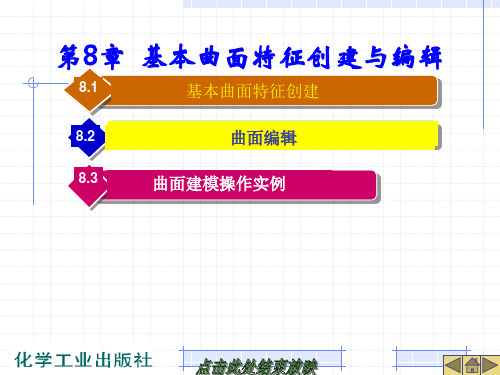
图8.4 拉伸草图剖面
图8.5 拉伸曲面特征
8.1.2 旋转曲面
旋转曲面是指一条直线或曲线绕一条中心轴线,按 特定的角度旋转所形成的曲面。创建步骤与旋转拉伸基 本相同。都是需要首先创建一个草图(剖面图),设定 旋转参数就可实现。 1. 旋转工具操作面板 在【模型】选项卡的【形状】组中的单击 【旋转】命 令按钮,此时在绘图区的上方会弹出如图8.6所示【旋 转】选项卡。此时,在绘图区的上方,弹出如图8.6所 示的操控板。
图8.2 设定【草绘】对话框
图8.3 设定【参考】对话框
(2)绘制草绘图形,如图8.4所示。单击草绘操作菜 单中的 完成草绘。 (3)在操作面板中选择拉伸方式为“盲孔”,输入拉 伸深度数值30,单击预览按钮,进行曲面拉伸特征预 览,预览结束,单击 ,特征创建结束,如图8.5所 示。结果零件请参看所附光盘“第8章\范例结果文件 \lashen_fanli01_jg.prt”。
到下一个:从草绘面开始拉伸到下一个实体特 征表面。注意:此时基准平面不能被用作终止曲面。
穿透:拉伸实体,使其与所有特征相交。 到选定项:将截面拉伸至一个选定点、曲线、 平面或曲面。
3. 拉伸曲面实例 (1)进入【拉伸】选项卡,设置草绘平面和参考平 面。
单击【放置】命令栏中的【定义】按钮,此时,系统 弹出如图8.2所示的【草绘】对话框。在该对话框中, 用户可以设置草绘平面、草绘参考平面、草绘方向以 及草绘参考平面在草绘平面的方位;点击草绘命令后 开始进行绘制草绘图形。例如选取“TOP”平面为草绘 平面,系统会自动选取“RIGHT”平面为草绘参考平面 并且在“TOP”平面的下方。设置完毕后,单击【草绘】 按钮进入退出。在草绘的命令菜单中找到 参考命 令,系统会弹出如图8.3所示的“参考”对话框,用来设 置草绘图形参考面,该参考面主要用于草图绘制中的 尺寸基准,或者作为轮廓线、对称线来使用;一般都 由系统自动设置。
- 1、下载文档前请自行甄别文档内容的完整性,平台不提供额外的编辑、内容补充、找答案等附加服务。
- 2、"仅部分预览"的文档,不可在线预览部分如存在完整性等问题,可反馈申请退款(可完整预览的文档不适用该条件!)。
- 3、如文档侵犯您的权益,请联系客服反馈,我们会尽快为您处理(人工客服工作时间:9:00-18:30)。
Proe5.0曲面特征第一节曲面编辑与修改曲面完成后,根据新的设计要求,可能需要对曲面进行修改与调整。
在曲面模型的建立过程中,恰当使用曲面编辑与修改工具,可提高建模效率。
本课重点练习偏移曲面、移动曲面、修剪曲面、镜像曲面、复制曲面、延伸曲面等编辑与修改工具。
一、曲面偏移曲面偏移有4种类型:“标准”、“展开”、“具有斜度”和“替代”。
在曲面偏移过程中,用户可以控制偏移的方式。
•垂直偏移:垂直于原始面进行偏移。
•自动调整:系统自动确定坐标系、比例,并沿其坐标轴控制偏移。
•控制调整:按用户定义的坐标系及指定的坐标轴来控制偏移。
•平移偏移:沿指定的方向移动曲面【练习12-1】:打开附盘“\ch12\12-1.prt”文件,使用【偏移】命令偏移复制选定的面,如图12-1所示。
图12-1 练习12-1操作示意图操作步骤提示1、选择图12-1中箭头指示的面,然后单击菜单【编辑】→【偏移】命令,打开偏移特征操控板。
2、设置偏移类型为“标准”。
3、设定偏移值为“10”,在【选项】面板中选中“侧面”选项。
【练习12-2】:打开附盘“\ch12\12-2.prt”文件,使用【偏移】命令偏移复制选定的面(偏移尺寸为25),如图12-2所示。
图12-2 练习12-2操作示意图使用展开型曲面偏移,可在选择的面之间创建连续的包容体,也可对开放曲面或实体表面的局部进行偏移。
【练习12-3】:打开附盘“\ch12\12-3.prt”文件,使用【偏移】命令偏移复制选定的面(偏移尺寸为15),如图12-3所示。
图12-3 练习12-3操作示意图操作步骤提示1、选择模型的上表面,单击菜单【编辑】→【偏移】命令,打开偏移特征操控板。
2、设置偏移类型为“展开”,设定偏移值为“15”。
3、在【控制】面板中选中“垂直偏移”选项,以垂直于上端面进行偏移。
4、在【选项】面板设置展开区域类型为“草绘区域”选项,在激活的“侧面类型”选项中选择“与草绘正交”,如图12-4所示。
5、单击偏移特征操控板中的按钮,选择上端面为草绘平面,绘制如图12-3所示的图形。
6、单击操控板右侧的按钮,调整草绘截面的材料增减方向,完成模型的建立。
图12-4 【选项】面板参数的设置【练习12-4】:打开附盘“\ch12\12-4.prt”文件,使用【偏移】命令偏移复制选定的面(偏移尺寸为15),如图12-5所示。
图12-5 练习12-4操作示意图操作步骤提示1.选择模型的弧面,单击菜单【编辑】→【偏移】命令,打开偏移特征操控板。
2.设置偏移类型为“展开”,设定偏移值为“15”。
在【选项】面板设置展开区域类型为“草绘区域”选项,在激活的“侧面类型”选项中选择“与曲面正交”。
选择TOP基准面为草绘平面,绘制如图12-5所示的3个圆。
操作步骤提示1.选择模型的弧面,单击菜单【编辑】→【偏移】命令,打开偏移特征操控板。
2.设置偏移类型为“展开”,设定偏移值为“15”。
在【选项】面板设置展开区域类型为“草绘区域”选项,在激活的“侧面类型”选项中选择“与曲面正交”。
选择TOP基准面为草绘平面,绘制如图12-5所示的3个圆。
使用“具有斜度”偏移曲面可建立模型局部拔模特征,该方法有很强的实用性。
【练习12-5】:打开附盘“\ch12\12-5.prt”文件,使用【偏移】命令中的“具有斜度”偏移复制选定的面(偏移尺寸为35,拔模角度为20°),建立如图12-6所示的模型。
图12-6 练习12-5操作示意图操作步骤提示1.选择模型的上端面,然后单击菜单【编辑】→【偏移】命令,打开偏移特征操控板,设置曲面偏移值为“35”。
2.在【选项】面板中,进行如图12-7所示的设定。
3.选择曲面偏移类型为“具有斜度”。
4.选择模型的上端面为草绘平面,绘制如图12-6左图所示的圆和椭圆。
5.设置拔模角度为“20°”,调整偏移方向,完成模型建立。
图12-7 【选项】面板【练习12-6】:打开附盘“\ch12\12-6.prt”文件,使用【偏移】命令中的“具有斜度”,偏移复制选定的面(偏移尺寸为8,拔模角度为45°),建立如图12-8所示的模型。
图12-8 练习12-6操作示意图使用替换型曲面偏移可将实体表面用一个曲面来替换。
【练习12-7】:打开附盘“\ch12\12-7.prt”文件,使用【偏移】命令中的“替换”选项,建立如图12-9所示的模型。
图12-9 练习12-7操作示意图操作步骤提示选择长方体的上表面,单击菜单【编辑】→【偏移】命令,打开偏移特征操控板。
选择偏移类型为“替换”,选择模型中的曲面片,该曲面片的形状将替代长方体的上表面。
二、平移或旋转曲面使用移动工具可对曲面进行平移或旋转,或者对曲面进行平移或旋转复制。
【练习12-8】:打开附盘“\ch12\12-8.prt”文件,使用【移动】命令,建立如图12-10所示的曲面模型。
图12-10 练习12-8操作示意图三、曲面的剪切或分割使用修剪工具可以完成对曲面的剪切或分割。
既可在曲面与另一曲面或基准面的交界处修剪曲面,也可使用位于曲面上的基准曲线来修剪曲面。
【练习12-9】:打开附盘“\ch12\12-9.prt”文件,使用【修剪】命令,建立如图12-11所示的曲面模型。
图12-11 练习12-9操作示意图操作步骤提示1.把曲线投影到曲面,以便分割曲面用。
选中曲线,单击菜单【编辑】→【投影】命令,打开投影特征操控板。
系统提示:“选取一组曲面,以将曲线投影到其上。
”,选择图12-11所示的曲面,选择基准面“DTM1”为投影方向参照。
曲线切剪曲面。
单击修剪工具按钮,打开修剪特征操控板。
选择图12-11所示的曲面为被修剪对象,选择曲面上投影得到的曲线。
调整修剪方向可得到不同的修剪结果。
【练习12-10】:打开附盘“\ch12\12-10.prt”文件,使用【修剪】命令,建立如图12-12所示的曲面模型。
图12-12 练习12-10操作示意图操作步骤提示1.曲面修剪曲面。
(1)选择图12-12所示的半圆曲面为被修剪对象,选择波浪曲面为修剪曲面。
(2)调整修剪方向可得到不同的修剪结果(结果1、结果2)四、平面的镜像使用镜像工具,用户可建立一个或多个曲面关于某个平面的镜像。
镜像工具在建立对称模型时经常使用,灵活使用镜像工具,可大大提高设计效率。
【练习12-11】:打开附盘“\ch12\12-11.prt”文件,使用【镜像】命令完成如图12-13所示的曲面模型。
图12-13 练习12-11操作示意图使用编辑特征工具栏中的复制工具可复制曲面,有如下几种复制形式。
•按原样复制所有曲面:精确复制原始曲面。
•排除曲面并填充孔:有选择的复制曲面,并在曲面内填充孔。
•复制内部边界:仅复制位于边界内的曲面,使用该选项可以对原始曲面中的一部分区域进行复制。
【练习12-12】:打开附盘“\ch12\12-12.prt”文件,使用【复制】、【移动】命令完成如图12-14所示的模型图12-14 练习12-12操作示意图操作步骤提示1.按下Ctrl键,在模型中依次选择要复制的曲面。
单击按钮,打开复制特征操控板,接受系统默认设置,单击按钮,完成所选曲面的复制。
使用【移动】命令将复制的曲面移出。
【练习12-13】:打开附盘“\ch12\12-12.prt”文件,使用【复制】、【移动】命令完成如图12-15所示的模型。
图12-15 练习12-13操作示意图操作步骤提示1.选择箭头1指示的模型表面。
2.单击按钮,打开复制特征操控板。
3.在【选项】面板中选择“排除曲面并填充孔”选项。
4.勾选“填充孔/曲面”对应的文本框。
5.选择箭头2、箭头3指示的孔。
6.单击按钮,完成曲面的复制7.使用【移动】命令将复制的曲面移出。
【练习12-14】:打开附盘“\ch12\12-14.prt”文件,使用【投影】、【复制】、【移动】等命令完成如图12-16所示的模型。
图12-16 练习12-14操作示意图操作步骤提示1.建立封闭轮廓曲线。
2.将封闭轮廓曲线投影到模型表面。
3.单击按钮,打开复制特征操控板。
4.在【选项】面板中选择“复制内部边界”选项,选择投影到模型表面的封闭轮廓曲线。
5.单击按钮,完成曲面的复制。
6.使用【移动】命令将复制的曲面移出。
操作步骤提示1.建立封闭轮廓曲线。
2.将封闭轮廓曲线投影到模型表面。
3.单击按钮,打开复制特征操控板。
4.在【选项】面板中选择“复制内部边界”选项,选择投影到模型表面的封闭轮廓曲线。
5.单击按钮,完成曲面的复制。
6.使用【移动】命令将复制的曲面移出。
五、曲面延伸【练习12-15】:打开附盘“\ch12\12-15.prt”文件,使用【延伸】命令完成如图12-17所示的模型,尺寸如图12-18所示。
图12-18 练习12-15操作示意图图12-19 练习12-15参考尺寸操作步骤提示1、“相同”方式曲面延伸。
(1)选择图12-18中箭头1指示的一条边,单击菜单【编辑】→【延伸】命令,打开延伸特征操控板。
(2)系统默认的延伸方式“相同”,接受系统默认的设置并更改延伸距离为“45”。
(3)单击按钮,完成曲面延伸。
2、“至平面”方式曲面延伸。
(1)选择图12-18中箭头3指示的一条边,单击菜单【编辑】→【延伸】命令,打开延伸特征操控板。
(2)在【延伸类型】栏中选择“至平面”选项,选择RIGHT基准面。
(3)单击按钮,完成曲面延伸3、建立曲面变延伸特征。
(1)选择图12-18中箭头4指示的一条边,单击菜单【编辑】→【延伸】命令,打开延伸特征操控板。
(2)在【延伸类型】栏中选择“相同”选项,在【延伸】面板中,添加两个控制点,如图12-19所示设定控制点的位置和尺寸。
(3)单击按钮,完成曲面延伸。
图12-6 设定控制点的位置和尺寸六、曲面合并使用合并工具,可将两个曲面以相交或结合的形式合并成一个曲面。
合并曲面有如下两种形式。
•相交合并:当两个曲面相互交错时,则选择相交形式进行合并。
•相邻合并:当一个曲面的边位于另一个曲面的表面时,使用该选项,将与边重合的曲面合并在一起。
【练习12-16】:打开附盘“\ch12\12-16.prt”文件,使用【合并】命令完成如图12-20所示的模型。
图12-20 练习12-16操作示意图操作步骤提示1.建立第1个合并曲面。
(1)选中箭头1、箭头2指示的两个曲面特征,单击菜单【编辑】→【合并】命令,打开合并特征操控板。
(2)选择“相交”合并,调整两曲面的合并方向。
镜像曲面。
在模型树中选中刚生成的合并曲面特征,选择基准面DTM1为镜像平面镜像复制该曲面。
建立第2个合并曲面。
在模型树中选中第1个合并曲面和镜像曲面,选择“相交”合并,调整两曲面的合并方向,完成第2个合并曲面的建立。
